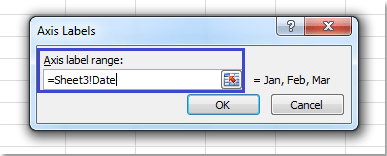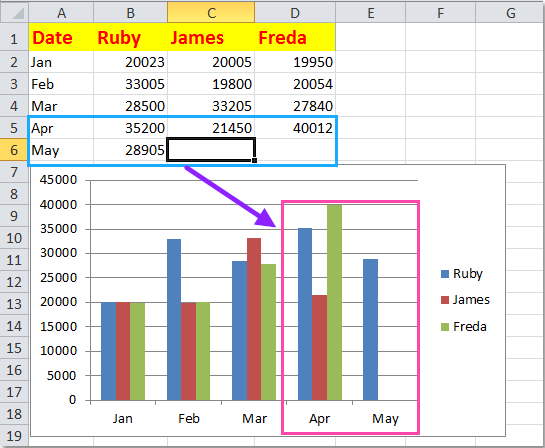, hvis du har følgende række data og kolonne figur, og nu vil du have kortet ajourføre automatisk, når man træder ind i nye oplysninger.i excel - 2007 - 2010 og 2013, kan du skabe et bord for at udvide dataområde, og kortet vil opdatere automatisk.gør det,,,,,, 1.vælg dataområde og klik, tabel i, indsættes, tab, se skærmbillede:,,,,,, 2.i skaber tabel, dialog kasse, hvis deres oplysninger er rør, så se, mit bord er rør, valg, så klik, okay.se skærmbillede:,,,,,, 3.og dataområde formateres i en tabel, se skærmbillede:,,,,,,. 4.nu, når du tilføjer værdi til juni, og oversigten ajourføres automatisk.se skærmbillede:,,,,,, noter:,,, 1.din nye indlæsning af data skal være i nærheden af ovennævnte oplysninger, betyder det, at der ikke er tomme rækker og kolonner, mellem de nye data og de eksisterende data,.,,. 2.i tabellen, er du i stand til at indsætte oplysninger mellem de eksisterende værdier.,,,, - ajourføre en figur efter ind i nye data med dynamiske formel,,, men du vil ikke ændre området til tabel, og ovenstående metode ikke er til rådighed i excel - 2003 eller tidligere version.her kan jeg præsentere dig for en kompleks dynamiske formel metode.følgende data og figur f.eks.,,,,,, 1.først skal man skabe et defineret navn og en dynamisk model for hver kolonne.klik, formler, >, definere navn,.,,,. 2.i det nye navn, dialog kasse ind, dato, til det navn, kasse og vælge nuværende arbejdsplan navn fra anvendelsesområdet, fald ned, og så ind, = udlignet ($$2,0,0, counta ($a: $. - 1), formel i henviser til, kasse, se skærmbillede:,,,,,, 3.klik, okay, og så gentager de to ovennævnte foranstaltninger, kan man skabe et dynamisk område for hver serie af følgende række navne og formler:,,, kolonne b: ruby: = kompenseret ($b $2,0,0, counta ($b: $b) - 1), kolonne c: james: = kompenseret ($c $2,0,0, counta ($c: $c) - 1), kolonne d: freda: = kompenseret ($d $2,0,0, counta ($d: $d) - 1),,,,,: i ovenstående formler, offset, funktion henviser til det første punkt, og det, counta, henviser til hele kolonnen data.,,, 4.efter fastlæggelsen af navne og formler for hver kolonne data, så klik på en kolonne i din journal, og vælger, udvælge oplysninger, se skærmbillede:,,,,,,. 5.i, udvælge datakilde, dialog kasse, fra legende angivelser (serie), afsnit, klik, ruby, så tryk, redigere, i skød op, redigere serie, dialog, i = sheet3!ruby, under serie værdier, afsnit, se screenshots:,,,,,, 6. og så klik, okay, til at vende tilbage til, at vælge datakilde, dialog, gentages trin 5 for at ajourføre de resterende serie for at afspejle deres dynamiske områder:,,, james: serie værdier: = sheet3!james,,,,,,, freda: serie værdier: = sheet3!freda,,,,,,, 7.efter at den venstre data, nu skal du klik, redigere, knap under vandret (kategori) akse etiketter, at sætte denne mulighed, se screenshots:,,,,,, 8.så klik, okay, >, okay, til at lukke, udvælge datakilde, dialog, efter at disse foranstaltninger, vil du opdage, at kortet opdateringer automatisk, når du tilføjer nye data til arbejdsplan.,,,,,, noter:,,, 1.du må gå ind på nye data på en sammenhængende måde, hvis du dropper rækker, denne metode ikke vil fungere som forventet., 2.hvis du træder nye kolonne data, denne metode ikke vil få nogen virkning,.,,,
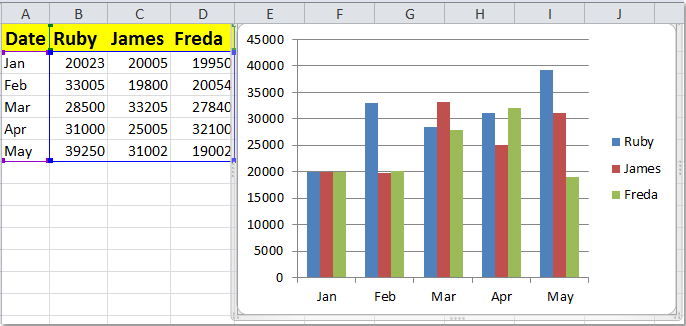
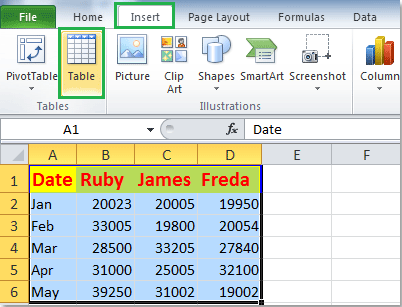
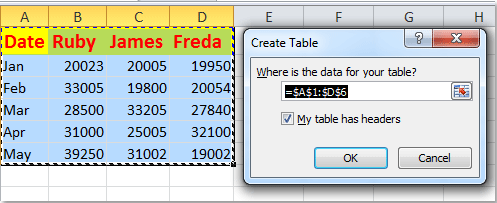
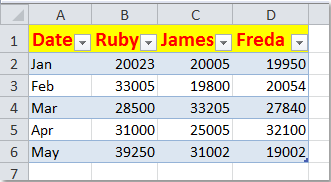
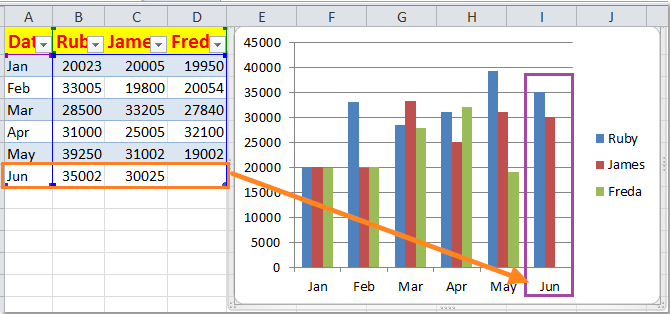
![]()
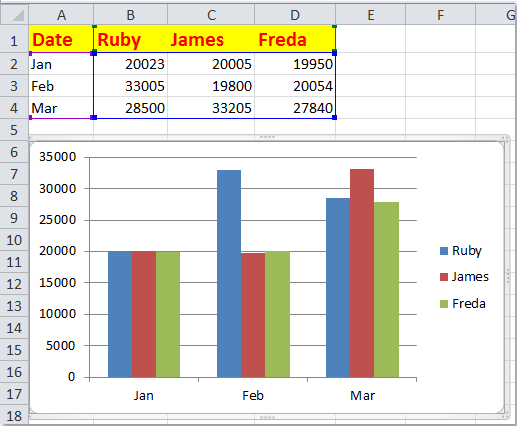
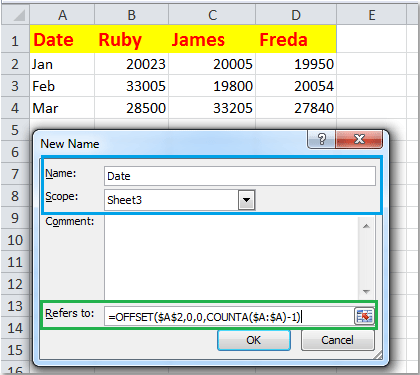
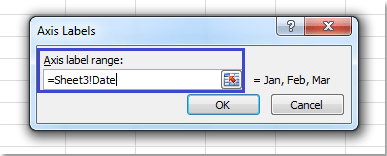
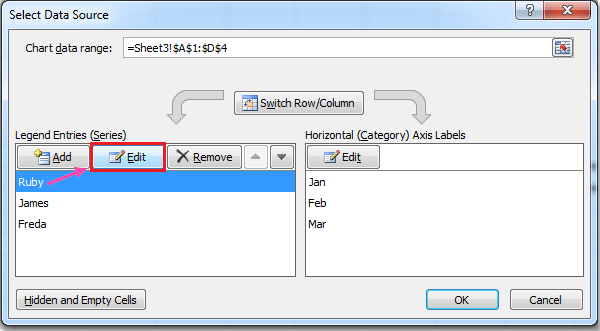
![]()


![]()